Speichern von Einstellungsdaten auf ein USB-Speichergerät
Sie können Adressbuch- und Geräteeinstellungsdaten exportieren und auf einem USB-Speichergerät sichern. Es wird empfohlen, wichtige Einstellungen regelmäßig zu sichern.
1
Schließen Sie ein USB-Speichergerät am USB-Anschluss auf der Vorderseite des Geräts an.
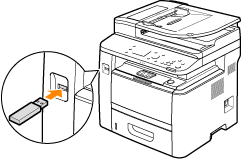

Trennen Sie das USB-Speichergerät nicht von diesem Gerät, und schützen Sie die Geräte beim Lesen und Schreiben von Daten vor Stößen und Erschütterungen. Schalten Sie zudem dieses Gerät nicht AUS, solange die Verarbeitung läuft.
2
Drücken Sie  , und tippen Sie auf <Menü>.
, und tippen Sie auf <Menü>.
 , und tippen Sie auf <Menü>.
, und tippen Sie auf <Menü>.3
Tippen Sie auf <Einstellungen Systemverwaltung>.
Wenn der Anmeldebildschirm erscheint, geben Sie mit den Zahlentasten die richtige ID und die richtige PIN ein, und drücken Sie dann  . Anmelden am Gerät
. Anmelden am Gerät
 . Anmelden am Gerät
. Anmelden am Gerät4
Wählen Sie <Import/Export der Einstellungen>  <Export>.
<Export>.
 <Export>.
<Export>.5
Geben Sie das Passwort über die Zahlentasten ein, und tippen Sie auf <Anwenden>.
Geben Sie ein Passwort für die Exportdaten mit bis zu 32 alphanumerischen Zeichen ein. Näheres zur Eingabe von Text finden Sie unter Eingeben von Text.


Das Passwort wird beim Importieren der exportierten Daten benötigt. Laden der Einstellungsdaten von einem USB-Speichergerät
6
Geben Sie das Passwort zur Bestätigung erneut ein, und tippen Sie auf <Anwenden>.
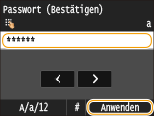 }
}Der Exportvorgang wird gestartet.


Wenn der Bildschirm <PIN Adressbuch> angezeigt wird
Wenn für das Adressbuch eine PIN festgelegt wurde, wird während des Exports der Bildschirm <PIN Adressbuch> angezeigt. Geben Sie die PIN für das Adressbuch ein, und tippen Sie auf <Anwenden>. Tippen Sie auf <Überspringen>, um den Export der Adressbuchdaten abzubrechen.

7
Trennen Sie das USB-Speichergerät vom USB-Anschluss.
|
1
|
Drücken Sie
 . . |
|
2
|
Drücken Sie
 . . |
|
3
|
Tippen Sie auf <Gerätestatus>.
|
|
4
|
Tippen Sie auf <Speichermedium entfernen>.
Warten Sie, bis die Meldung <Speichermedium kann sicher entfernt werden.> angezeigt wird.
|
|
5
|
Trennen Sie das USB-Speichergerät vom Gerät.
|